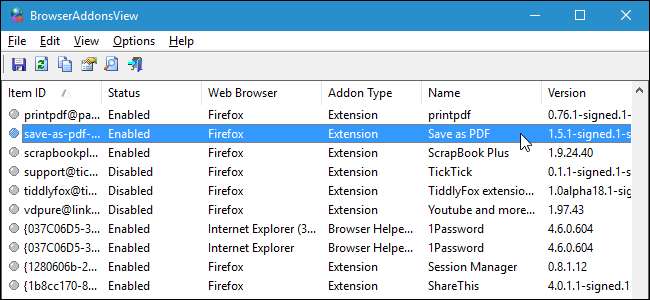
Instalarea extensiilor în browserele web poate oferi câteva caracteristici foarte utile. Cu toate acestea, dacă instalați o mulțime de extensii în mai multe browsere, ați putea uita care le-ați instalat în care. Avem o soluție ușoară dacă utilizați Chrome, Firefox și / sau Internet Explorer.
LEGATE DE: Cum să vă resetați browserul web la setările implicite
BrowserAddonsView este un instrument gratuit de la Nirsoft care listează detaliile tuturor suplimentelor, extensiilor și pluginurilor instalate în Chrome, Firefox și Internet Explorer (IE). Pe lângă faptul că vă reamintesc ce extensii sunt instalate în ce browsere, acest instrument vă permite, de asemenea, să exportați lista într-un fișier text pe care să îl puteți copia pe un hard disk extern sau un serviciu cloud. Aceasta oferă o înregistrare a extensiilor pe care le-ați instalat dacă aveți probleme cu browserul și trebuie resetați-l la setările implicite , sau dacă trebuie să reinstalați browserul pe o altă mașină.
Descărcați BrowserAddonsView și extrageți fișierul .zip. Programul nu trebuie instalat. Pentru a-l rula, trebuie doar să faceți dublu clic pe fișierul BrowserAddonsView.exe.
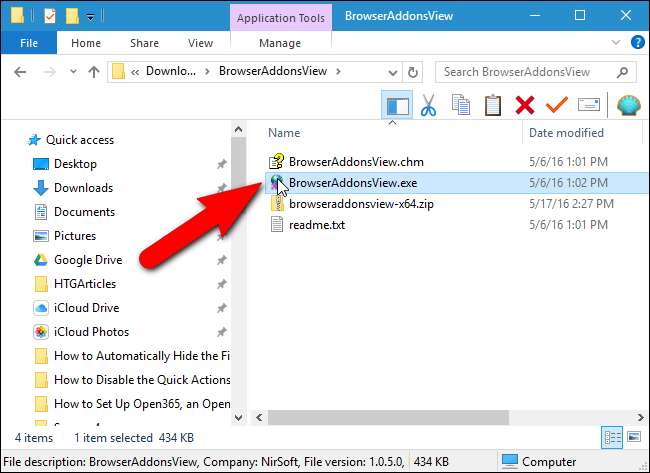
Când rulați BrowserAddonsView, acesta scanează automat computerul pentru toate extensiile instalate, suplimentele și pluginurile pentru Chrome, Firefox și IE. Pentru fiecare element, este afișat tipul de addon, precum și numele, browserul web, starea (activat sau dezactivat), versiunea și alte detalii. BrowserAddonsView afișează chiar extensii ascunse, programe de completare și pluginuri care nu sunt afișate în managerul de extensii al browserului. Acest lucru face din BrowserAddonsView un instrument foarte util pentru găsirea și eliminarea extensiilor nedorite și suspecte.
Puteți vizualiza informații suplimentare despre o extensie selectând-o și făcând clic pe butonul „Proprietăți”. De asemenea, puteți selecta „Proprietăți” din meniul Fișier sau faceți clic dreapta pe extensie și selectați „Proprietăți” din meniul pop-up.
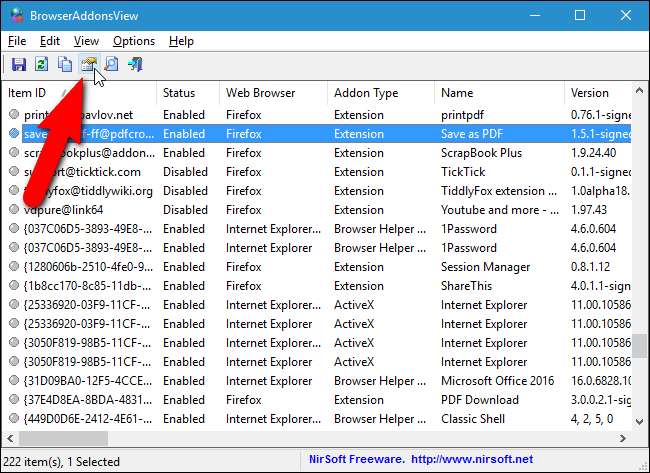
Caseta de dialog Proprietăți afișează toate aceleași informații ca și coloanele din fereastra principală a programului. Ce este util în caseta de dialog Proprietăți este că puteți selecta și copia informațiile. De exemplu, dacă doriți să accesați pagina de pornire pentru extensie, puteți selecta valoarea adresei URL a paginii de pornire și o puteți lipi în bara de adrese din browser. Sau, puteți copia calea către folderul de profil și lipiți-o în File Explorer pentru a accesa profilul în care este instalată extensia. Cu toate acestea, există o modalitate mai ușoară de a deschide folderul de profil corespunzător pentru o extensie, pe care vi-l vom arăta în continuare. Faceți clic pe „OK” pentru a închide caseta de dialog Proprietăți.
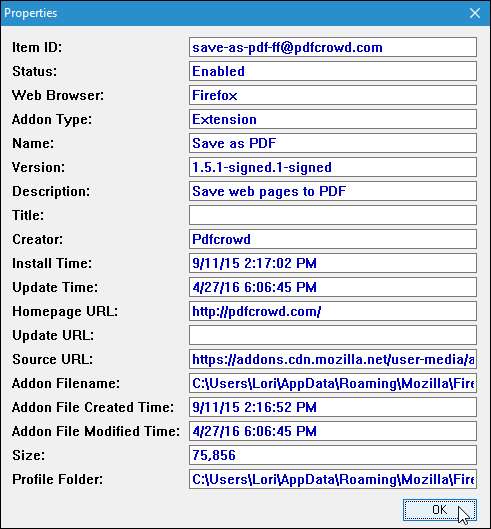
BrowserAddonsView vă spune în ce browser este instalată fiecare extensie. Dar dacă ai profiluri multiple în Chrome și Firefox? Pe lângă valoarea folderului de profil din caseta de dialog Proprietăți, așa cum s-a menționat mai sus, puteți afla și în ce profil este instalată o extensie selectând extensia din listă și apoi selectând „Deschideți folderul de profil” din meniul „Fișier” .
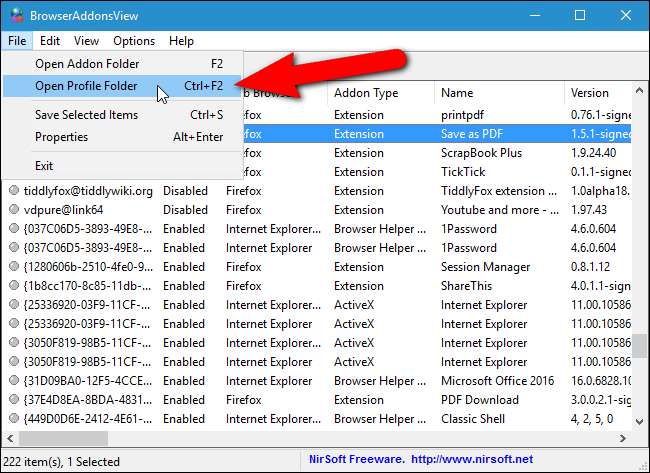
De asemenea, puteți exporta lista într-un fișier pe care îl puteți copia pentru referință ulterioară. Extensiile sunt adăugate la fișier așa cum apar în BrowserAddonsView, așadar, vom arăta câteva moduri în care puteți personaliza ceea ce se termină în fișier.
În mod implicit, sunt afișate toate coloanele de informații disponibile. Dacă există câteva coloane pe care nu doriți să le includeți în fișierul exportat, le puteți ascunde. Pentru aceasta, selectați „Alege coloane” din meniul „Fișier”.
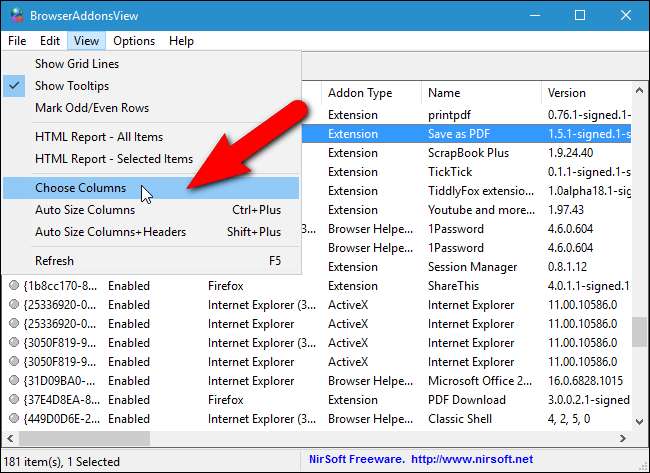
Bifați casetele de selectare pentru coloanele pe care doriți să le afișați și deselectați casetele pentru coloanele de care doriți să scăpați. Faceți clic pe „OK” și coloanele deselectate sunt eliminate.
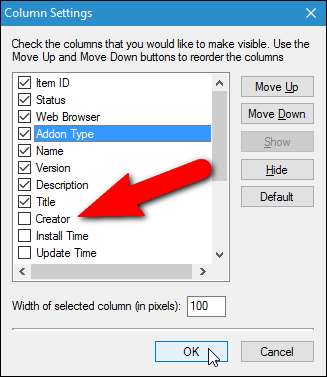
Extensiile sunt listate în fișierul rezultat în aceeași ordine ca în BrowserAddonsView. Cu toate acestea, puteți modifica acea comandă făcând clic pe un antet pentru a sorta toate articolele după valoarea respectivă. De exemplu, dacă doriți să comandați toate extensiile din fișierul exportat după nume în ordine crescătoare, faceți clic o dată pe antetul coloanei „Nume”. O săgeată se afișează pe titlul coloanei fie îndreptată în sus (ordine crescătoare, de exemplu, A-Z), fie în jos (ordine descendentă, de exemplu, Z-A).
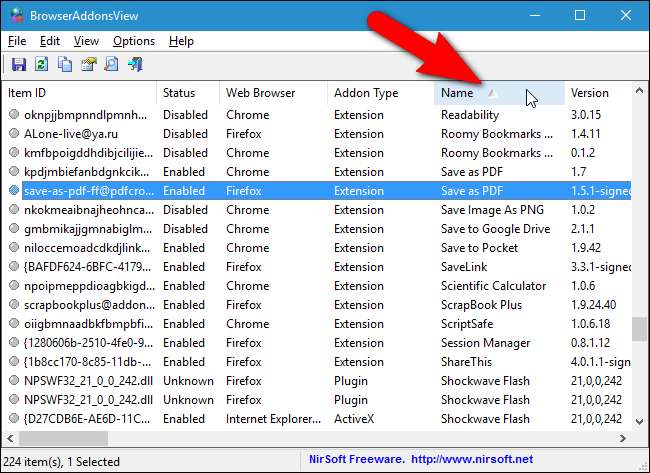
Acum, după ce ați configurat lista așa cum doriți, selectați „Selectați tot” din meniul „Editați” sau apăsați Ctrl + A pentru a selecta toate articolele. Dacă nu doriți să salvați toate extensiile într-un fișier, le puteți selecta pe unele folosind tastele Shift și Ctrl, la fel ca în File (sau Windows) Explorer.
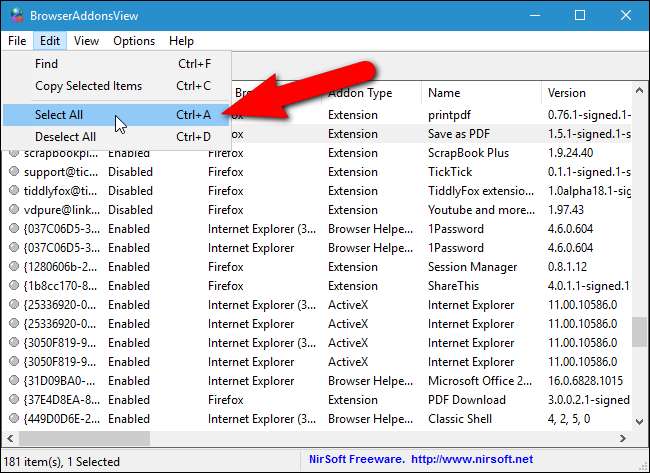
Pentru a salva extensiile selectate într-un fișier, selectați „Salvați elementele selectate” din meniul „Fișier” sau apăsați Ctrl + S. De asemenea, puteți face clic dreapta pe articolele selectate și puteți selecta „Salvați elementele selectate” din meniul pop-up.
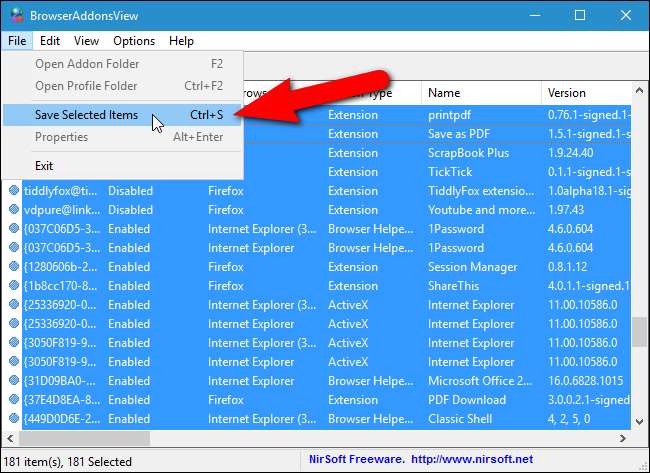
Se afișează caseta de dialog Selectați un nume de fișier pentru a salva. Navigați la folderul în care doriți să salvați lista de extensii și introduceți un nume pentru fișier în caseta de editare „Nume fișier”.
Puteți salva lista de extensii în diferite formate selectând o opțiune din lista derulantă „Salvați ca tip”. De exemplu, formatul implicit „Fișier text (* .txt)” listează fiecare extensie în propria secțiune înconjurată de linii duble (semne egale). Dacă doriți să importați lista dvs. în Excel, selectați opțiunea „Fișier text delimitat prin virgulă (* .csv)”. De asemenea, puteți salva lista ca fișier HTML în format peisaj (opțiunea „Fișier HTML - Orizontal (* .htm; * .html)”) sau format portret („Fișier HTML - Vertical (* .htm; * .html) )" opțiune).
Faceți clic pe „Salvați”.
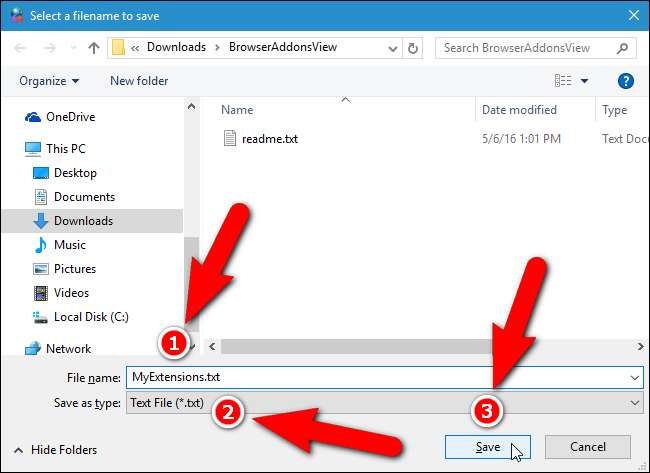
Am salvat lista noastră de extensii ca fișier text și arată ca următoarea imagine.
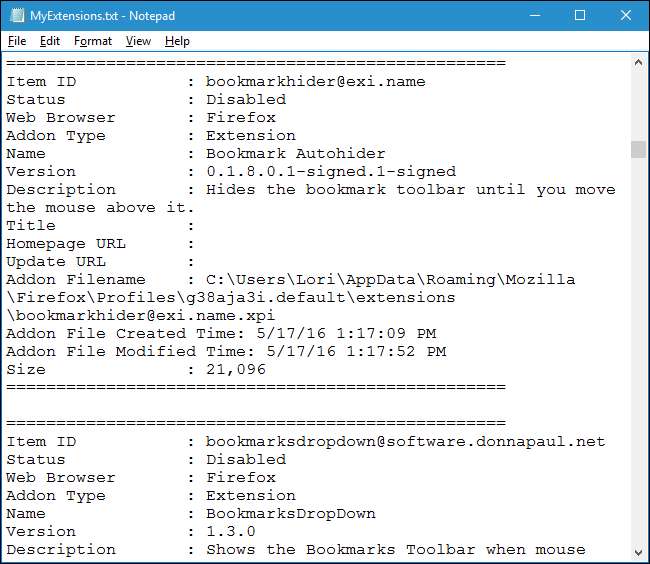
Dacă aveți o listă foarte lungă de extensii și doriți informații despre una specifică, puteți căuta în listă. Pentru a face acest lucru, faceți clic pe „Găsiți” pe bara de instrumente sau apăsați Ctrl + F.
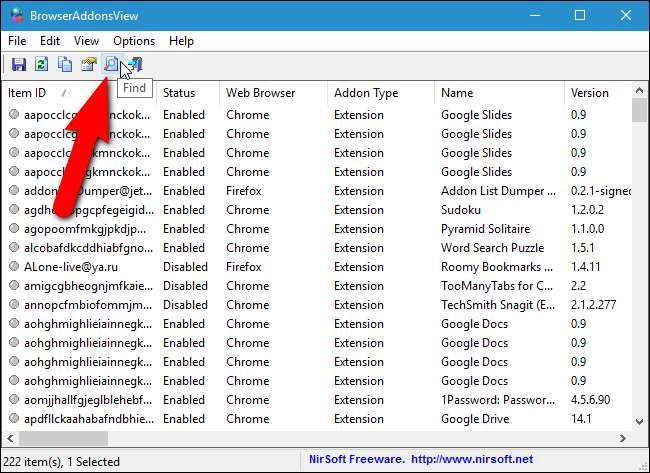
Introduceți numele sau o parte a numelui extensiei și faceți clic pe „Găsiți următorul”. Programul evidențiază prima apariție a acelei extensii în listă. Dacă aveți aceeași extensie instalată în mai multe browsere, faceți clic din nou pe „Găsește Următorul” pentru a găsi următoarea apariție.

Pagina web a Nirsoft pentru BrowserAddonsView descrie cum să vizualizați lista de programe de completare pentru browserele web Chrome și Firefox pe un computer la distanță din rețeaua dvs. și de pe o unitate de hard disk externă atașată la computer. Acest lucru poate fi util dacă rulați o versiune portabilă de Chrome sau Firefox pe o unitate flash USB.
BrowserAddonsView oferă o modalitate convenabilă de a gestiona toate extensiile Chrome, Firefox și IE într-un singur program. Din păcate, programul nu vă permite să activați, să dezactivați, să dezinstalați sau să faceți alte modificări ale extensiilor. Aceste sarcini trebuie efectuate în continuare în managerul de extensii al fiecărui browser web.







